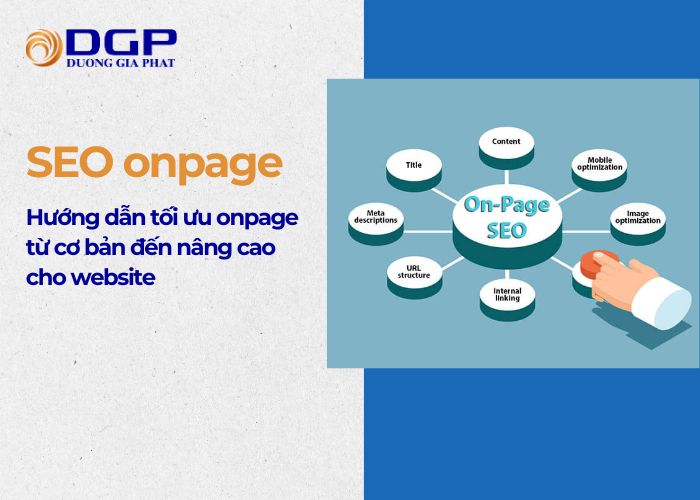Ngày nay, để giúp website của bạn tăng thứ hạng trên Google, có rất nhiều công cụ hỗ trợ SEO. Trong số đó, Yoast SEO là một trong những plugin phổ biến nhất, giúp tối ưu từng bài viết, từ tiêu đề, meta description đến liên kết nội bộ một cách dễ dàng và hiệu quả. Không ngẫu nhiên mà hàng triệu website trên thế giới tin dùng Yoast SEO, ngay cả với phiên bản miễn phí, plugin này cũng đủ để tối ưu các yếu tố Onpage mà không cần quá am hiểu về SEO. Vậy Yoast SEO là gì? Làm thế nào để cài đặt và sử dụng hiệu quả? Những lỗi thường gặp khi triển khai Yoast SEO là gì và cách khắc phục ra sao? Hãy cùng Dương Gia Phát khám phá chi tiết trong bài viết dưới đây.
Yoast SEO là gì?
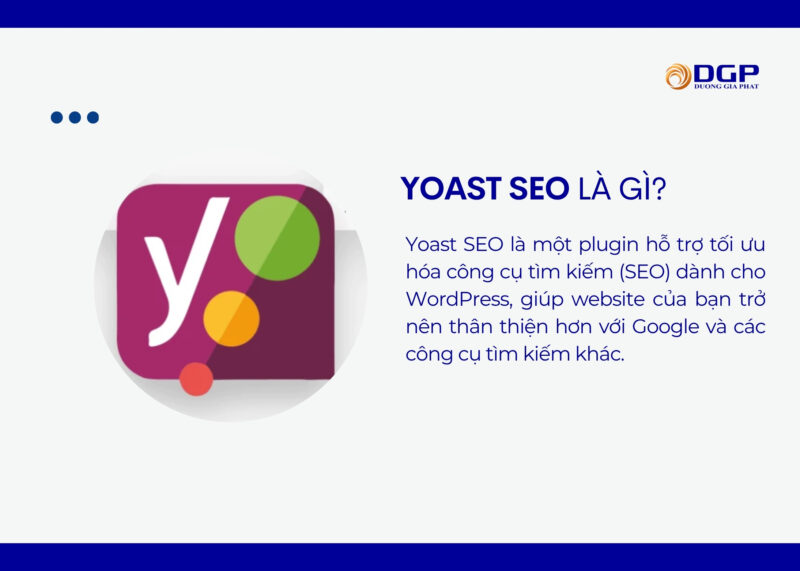
Yoast SEO là một plugin hỗ trợ tối ưu hóa công cụ tìm kiếm (SEO) dành cho WordPress, giúp website của bạn trở nên thân thiện hơn với Google và các công cụ tìm kiếm khác. Plugin này cung cấp các công cụ và hướng dẫn để tối ưu hóa nội dung, tiêu đề, meta description, URL, khả năng đọc, liên kết nội bộ, sơ đồ trang (XML Sitemap) và nhiều yếu tố SEO OnPage khác.
Tại sao nên sử dụng Yoast SEO trên WordPress?

Không phải ngẫu nhiên mà hàng triệu website trên thế giới chọn Yoast SEO. Ngay cả với phiên bản miễn phí, Yoast SEO cũng đủ để tối ưu hầu hết các yếu tố Onpage quan trọng, giúp bài viết của bạn trở nên thân thiện với Google mà không cần kiến thức chuyên sâu về SEO. Trong bài viết này, Dương Gia Phát sẽ chia sẻ lý do vì sao Yoast SEO lại được các SEOer tin dùng ngay cả khi chỉ sử dụng bản free.
- Tối ưu On-Page toàn diện cho từng bài viết: Điểm mạnh lớn nhất của Yoast SEO là khả năng tối ưu trực tiếp từng bài viết và trang ngay trong khung soạn thảo WordPress. Bạn có thể nhập từ khóa chính, tối ưu tiêu đề SEO, meta description và đường dẫn URL,… Nhờ đó, mỗi bài viết đều được tối ưu chuẩn SEO trước khi xuất bản, giúp tiết kiệm nhiều thời gian và công sức, đồng thời tăng cơ hội lên top Google.
- Tạo breadcrumbs (đường dẫn điều hướng) dễ dàng: Breadcrumbs giúp người dùng xác định vị trí trên website, đồng thời giúp Google hiểu rõ cấu trúc nội dung. Với Yoast SEO, bạn chỉ cần vài thao tác đơn giản để kích hoạt breadcrumbs mà không cần chỉnh sửa code.
- Quản lý các file SEO quan trọng ngay trong WordPress: Thông thường, việc chỉnh sửa các file quan trọng như robots.txt, sitemap.xml hay .htaccess đòi hỏi bạn phải truy cập hosting và thao tác thủ công, dễ dẫn đến sai sót. Yoast SEO giúp bạn quản lý các file này trực tiếp trong trang quản trị WordPress. Nhờ đó, bạn dễ dàng kiểm soát cách Google thu thập dữ liệu, hạn chế rủi ro lỗi website và tiết kiệm thời gian, đặc biệt hữu ích cho người mới làm SEO.
- Tự động tạo sơ đồ trang (XML Sitemap): Ngay khi cài đặt và kích hoạt, Yoast SEO sẽ tự động tạo sitemap XML cho toàn bộ website. Sitemap giúp Google dễ dàng thu thập dữ liệu và lập chỉ mục tất cả các trang, bài viết và danh mục mà bạn đã xuất bản.
- Cải thiện hiệu suất SEO tổng thể: Ngoài việc tối ưu bài viết chuẩn SEO, Yoast SEO còn giúp bạn đánh giá khả năng đọc của nội dung, gợi ý liên kết nội bộ, tối ưu hiển thị trên Google và cả khi chia sẻ lên mạng xã hội. Hệ thống đèn báo trực quan (xanh, cam, đỏ) giúp bạn dễ dàng nhận diện và cải thiện những điểm yếu trong bài viết.
Xem thêm: SEO onpage là gì? Hướng dẫn tối ưu onpage từ cơ bản đến nâng cao cho website
Ưu điểm và nhược điểm khi sử dụng Yoast SEO
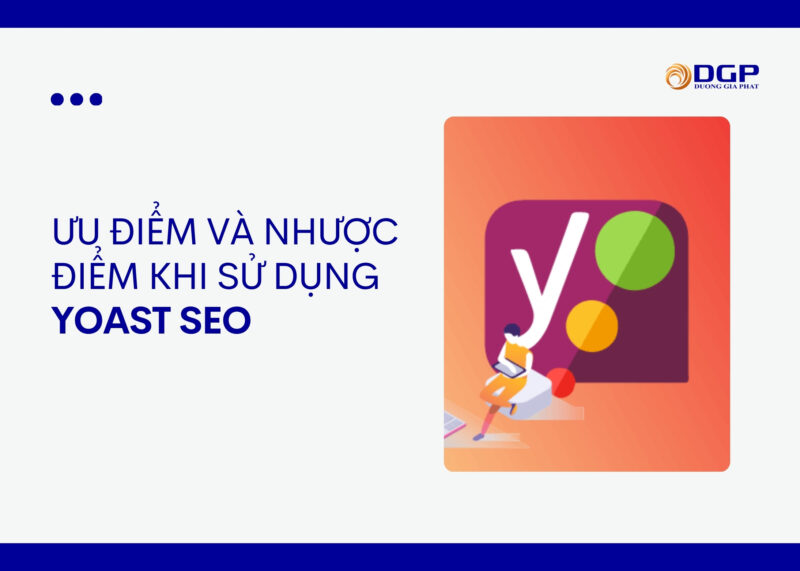
Trước khi quyết định sử dụng Yoast SEO cho website của mình, bạn nên hiểu rõ những điểm mạnh và hạn chế của plugin này. Mặc dù được xem là công cụ hỗ trợ SEO phổ biến nhất hiện nay trên WordPress, Yoast SEO vẫn có những ưu điểm vượt trội và nhược điểm nhất định mà người dùng cần cân nhắc.
Ưu điểm
- Dễ sử dụng, thân thiện với người mới bắt đầu: Yoast SEO có giao diện trực quan, dễ thao tác ngay trong khung soạn thảo WordPress. Ngay cả người mới làm quen với SEO cũng có thể hiểu và tối ưu bài viết mà không cần kiến thức chuyên môn sâu.
- Hoàn toàn miễn phí: Phiên bản miễn phí của Yoast SEO đã đủ để bạn tối ưu hầu hết yếu tố On-page cơ bản như từ khóa, tiêu đề, meta description, khả năng đọc và cấu trúc nội dung. Đây là một trong những plugin SEO “đáng tiền nhất” dù bạn không phải bỏ ra bất kỳ chi phí nào.
- Phân tích SEO chi tiết giúp tối ưu nội dung hiệu quả: Yoast SEO cung cấp phân tích chi tiết về từ khóa, mật độ sử dụng, liên kết, thẻ alt hình ảnh, và nhiều yếu tố SEO khác. Nhờ đó, bạn có thể dễ dàng phát hiện lỗi và cải thiện bài viết để thân thiện hơn với Google.
- Hỗ trợ tối ưu nội dung và khả năng đọc: Plugin giúp bạn đánh giá độ dễ đọc dựa trên thang điểm Flesch Reading Ease, đồng thời đưa ra gợi ý cụ thể như: câu quá dài, đoạn quá ngắn, hoặc sử dụng bị động quá nhiều, từ đó giúp nội dung dễ tiếp cận hơn với người đọc.
- Tự động chèn thông tin nguồn RSS để bảo vệ nội dung: Yoast tự động thêm đường dẫn về website của bạn trong nguồn cấp RSS, giúp hạn chế tình trạng bị sao chép nội dung từ các công cụ tự động hóa.
- Xem trước giao diện kết quả tìm kiếm (Snippet Preview): Bạn có thể xem trước tiêu đề, URL và mô tả meta sẽ hiển thị như thế nào trên Google trước khi xuất bản, giúp bài viết trông chuyên nghiệp và hấp dẫn hơn trên SERP.
Nhược điểm
- Hiểu ý định từ khóa còn hạn chế: Yoast SEO phân tích dựa trên dữ liệu kỹ thuật, nên đôi khi không nhận diện chính xác “ý định tìm kiếm” (search intent) của bài viết. Công cụ có thể thông báo bạn dùng từ khóa quá nhiều hoặc quá ít, dù thực tế nội dung đã hợp lý. Vì vậy, người dùng nên xem các gợi ý của Yoast như tài liệu tham khảo, chứ không nên rập khuôn hoàn toàn.
- Chưa tối ưu hoàn toàn cho tiếng Việt: Yoast SEO được phát triển chủ yếu cho tiếng Anh, nên một số tính năng như “đánh giá khả năng đọc” hay “gợi ý từ khóa liên quan” chưa thật sự chính xác khi áp dụng cho tiếng Việt. Ngoài ra, vài tính năng nâng cao như Content Insights (trong bản Premium) hiện cũng chưa hỗ trợ tiếng Việt.
- Dễ khiến người dùng phụ thuộc vào plugin: Việc quá tin tưởng vào Yoast SEO có thể khiến người làm SEO bỏ qua các yếu tố quan trọng khác như nghiên cứu từ khóa, chất lượng nội dung hay chiến lược backlink. Yoast chỉ nên xem như công cụ hỗ trợ tối ưu, không phải giải pháp SEO toàn diện.
- Chi phí bản Premium tương đối cao: Phiên bản nâng cấp của Yoast SEO có giá khoảng 99 USD/năm, có thể phù hợp với doanh nghiệp trung bình trở lên, nhưng hơi cao so với cá nhân hoặc các blog nhỏ.
Hướng dẫn cài đặt plugin Yoast SEO
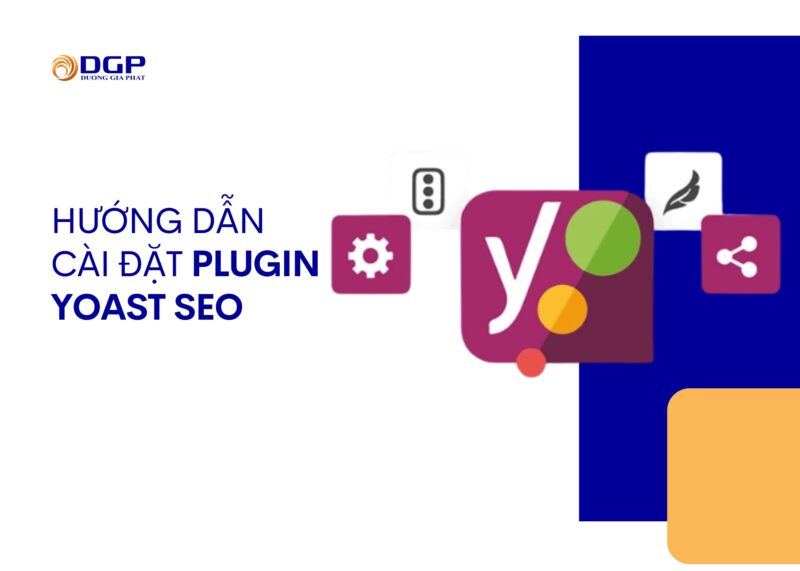
Bước 1: Truy cập trang quản trị WordPress
Trước tiên, hãy đăng nhập vào trang quản trị Dashboard của WordPress bằng tài khoản quản trị viên. Khi vào Dashboard, di chuột vào mục Plugin ở thanh bên trái và chọn Cài Plugin. Đây là nơi bạn có thể tìm kiếm, cài đặt và quản lý tất cả các plugin cho website của mình.
Bước 2: Tìm kiếm và cài đặt Yoast SEO
Trong giao diện Cài Plugin, nhập từ khóa Yoast SEO vào ô tìm kiếm. WordPress sẽ hiển thị danh sách các plugin liên quan. Hãy chú ý kiểm tra tên, biểu tượng và tác giả để chắc chắn rằng bạn chọn đúng plugin chính thức của Yoast. Sau đó, nhấn Cài đặt ngay để bắt đầu quá trình cài đặt.
Bước 3: Kích hoạt plugin
Sau khi cài đặt, Yoast SEO chưa thể sử dụng ngay mà cần được kích hoạt. Nhấn nút Kích hoạt để plugin bắt đầu hoạt động trên website của bạn. Khi kích hoạt xong, Yoast SEO sẽ xuất hiện trong menu quản trị, cho phép bạn truy cập vào phần cài đặt và bắt đầu tối ưu SEO cho từng bài viết, trang và toàn bộ website.
Hướng dẫn nâng cấp Yoast SEO Free lên Yoast SEO Premium

Yoast SEO Premium mang đến nhiều tính năng nâng cao hơn so với bản Free, giúp tối ưu SEO hiệu quả hơn, gợi ý liên kết thông minh, quản lý từ khóa liên quan và hỗ trợ redirect. Nếu bạn muốn nâng cấp, hãy làm theo hướng dẫn dưới đây. Trong quá trình cài đặt, nếu gặp bất kỳ khó khăn nào, bạn có thể liên hệ trực tiếp với đội ngũ hỗ trợ của Yoast để được trợ giúp.
Trường hợp chưa cài Yoast SEO Free
Nếu website của bạn chưa cài Yoast SEO Free, quá trình nâng cấp sẽ rất đơn giản. Bạn chỉ cần thực hiện các bước sau:
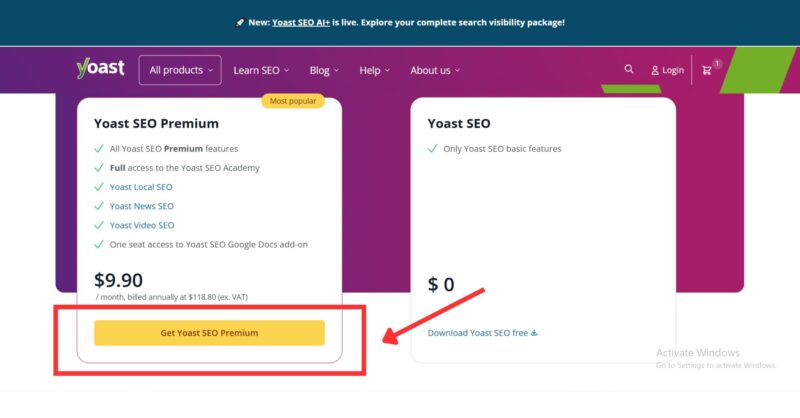
Truy cập trang web của Yoast và chọn mục “Get Yoast SEO Premium”.
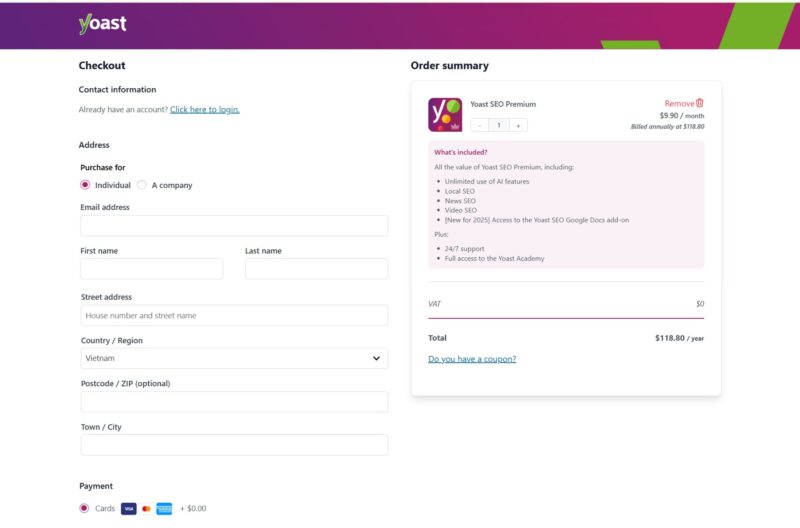
Điền thông tin và thanh toán để hoàn tất đăng ký gói Premium.
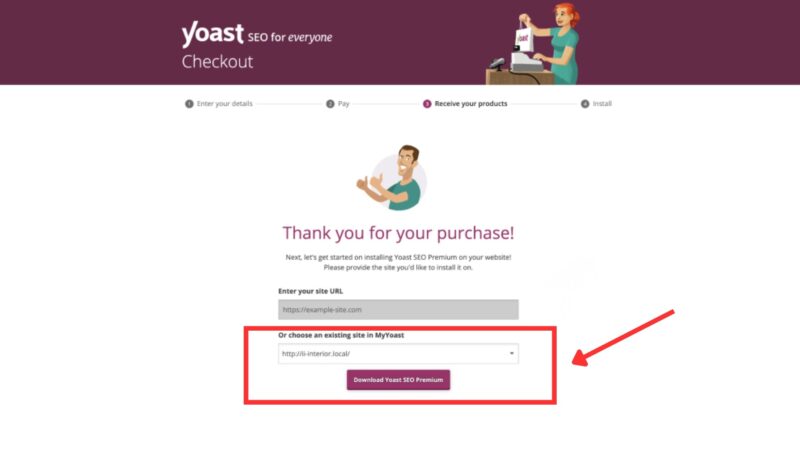
Tải xuống file Yoast SEO Premium và cài đặt trên WordPress giống như bất kỳ plugin mới nào.
Với cách này, bạn đã sẵn sàng sử dụng đầy đủ tính năng Premium ngay trên website của mình mà không cần cài trước bản Free.
Trường hợp đã cài Yoast SEO Free
Nếu website của bạn đang sử dụng Yoast SEO Free, việc nâng cấp lên Premium khá đơn giản, nhưng cần thực hiện cẩn thận để không làm mất các cài đặt SEO hiện có. Tốt nhất là sao lưu website trước, sau đó làm theo từng bước, vừa giữ nguyên từ khóa, meta description và cấu hình hiện tại, vừa tận hưởng các tính năng nâng cao giúp tối ưu SEO mạnh mẽ hơn. Dưới đây là hướng dẫn chi tiết:
Bước 1: Sao lưu website
Trước khi bắt đầu nâng cấp, hãy sao lưu toàn bộ website của bạn, bao gồm cơ sở dữ liệu và file. Bạn có thể sử dụng plugin sao lưu như UpdraftPlus, All-in-One WP Migration, hoặc công cụ sao lưu từ hosting. Việc này giúp bạn phục hồi lại trạng thái hiện tại nếu quá trình nâng cấp gặp sự cố.
Bước 2: Mua Yoast SEO Premium
Truy cập vào trang chủ Yoast, sau đó chọn Yoast SEO Premium và điền thông tin cần thiết để đăng ký mua gói Premium. Hoàn tất thanh toán theo hướng dẫn của Yoast. Sau khi mua thành công, bạn sẽ nhận được quyền truy cập để tải xuống plugin Premium.
Bước 3: Tải file Yoast SEO Premium
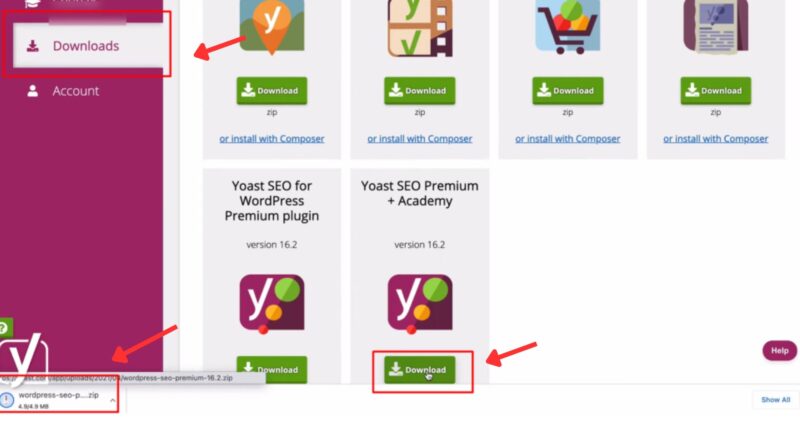
Đăng nhập vào tài khoản Yoast, vào mục Downloads hoặc My Products, chọn Yoast SEO Premium và tải file ZIP về máy tính. Đây là file bạn sẽ dùng để cài đặt trên WordPress.
Bước 4: Vô hiệu hóa Yoast SEO Free
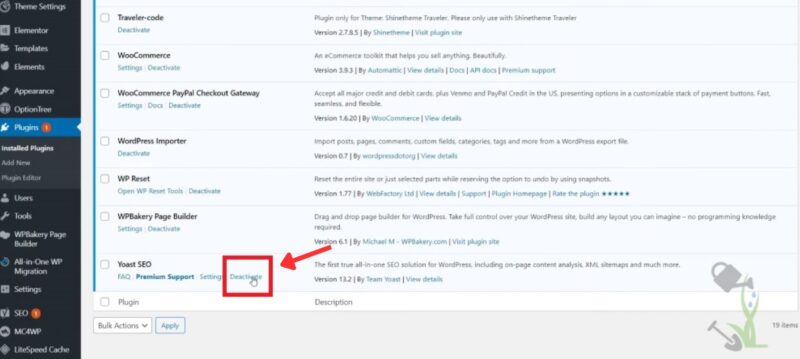
Truy cập WordPress → Plugins → Installed Plugins, tìm Yoast SEO (Free) và nhấn Deactivate.
Lưu ý: Không xóa plugin Free, vì việc xóa có thể làm mất dữ liệu cấu hình SEO hiện tại.
Bước 5: Cài đặt Yoast SEO Premium
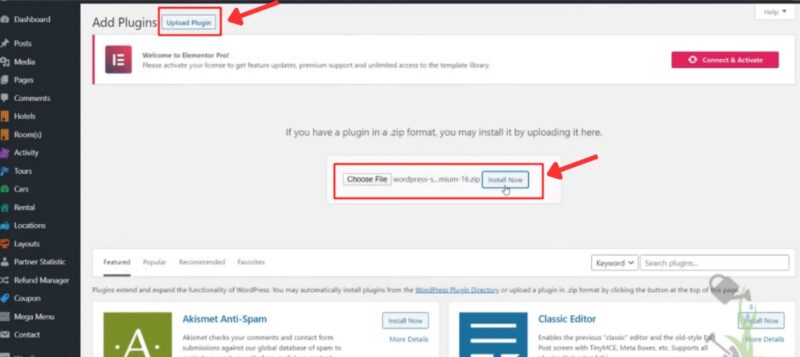
Trong WordPress, chọn Plugins → Add New → Upload Plugin, tải lên file ZIP của Yoast SEO Premium và nhấn Install Now. Plugin Premium sẽ tự động nhận diện dữ liệu từ bản Free, giúp giữ nguyên tất cả cài đặt SEO hiện tại.
Bước 6: Nhập mã giấy phép Premium
Chuyển sang tab Cài đặt trong Yoast SEO, sau đó nhập mã giấy phép Premium mà bạn nhận được khi mua gói (lưu ý: không sử dụng mã của Yoast SEO Free). Nhấn Activate để kích hoạt. Sau bước này, Yoast SEO Premium sẽ được mở khóa đầy đủ các tính năng nâng cao, sẵn sàng giúp bạn tối ưu website hiệu quả hơn và tận dụng toàn bộ sức mạnh của plugin.
Các lỗi thường gặp và cách khắc phục Yoast SEO

Trong quá trình sử dụng Yoast SEO, có thể bạn sẽ gặp một số lỗi khiến việc tối ưu chưa được như mong muốn. Dưới đây là những vấn đề phổ biến nhất và cách xử lý hiệu quả.
Yoast SEO báo đèn đỏ hoặc cam dù đã tối ưu
Nhiều bạn cho rằng bài viết của mình đã đầy đủ và hấp dẫn, nhưng Yoast vẫn hiển thị “đèn đỏ” hoặc “đèn cam”. Điều này là do hệ thống của Yoast hoạt động dựa trên thuật toán, chứ không thể đánh giá cảm nhận của con người.
Cách khắc phục: Đừng quá đặt nặng việc tất cả các mục đều phải chuyển sang màu xanh. Điều quan trọng hơn là giữ cho nội dung tự nhiên, dễ đọc và mang lại giá trị cho người dùng. Nếu một chỉnh sửa chỉ để “xanh” đèn làm câu văn gượng gạo hoặc mất tự nhiên, bạn hoàn toàn có thể bỏ qua. Hệ thống đèn của Yoast chỉ là một công cụ gợi ý, không phải thước đo duy nhất.
Meta Description không hiển thị đúng trên Google
Nhiều người dùng thắc mắc: Tại sao đã viết meta description rất hay nhưng khi tìm kiếm trên Google, lại hiển thị một đoạn khác từ bài viết.
Nguyên nhân: Google có quyền lựa chọn đoạn văn bản khác nếu họ cho rằng đoạn đó phù hợp hơn với truy vấn tìm kiếm của người dùng.
Cách khắc phục: Thực tế đây không phải là lỗi, tuy nhiên, để tăng khả năng Google hiển thị đúng mô tả bạn đã viết, hãy đảm bảo meta description tóm tắt chính xác nội dung bài viết, đồng thời chứa từ khóa chính một cách tự nhiên.
Lỗi Sitemap 404 hoặc không cập nhật
Lỗi này thường xuất hiện do xung đột với plugin khác hoặc do cấu hình trên máy chủ.
Cách khắc phục:
- Vào Yoast SEO > Settings > Site features và tắt/bật lại tính năng XML Sitemap.
- Kiểm tra xem có plugin nào khác (đặc biệt là plugin cache) đang can thiệp vào sitemap hay không.
- Truy cập Settings > Permalinks trong WordPress và lưu lại thiết lập đường dẫn tĩnh.
Kinh nghiệm tối ưu Yoast SEO hiệu quả
Có một điều thú vị là nhiều người cứ nghĩ chỉ cần Yoast bật đèn xanh là nội dung sẽ chuẩn SEO, nhưng thực tế thì không hẳn vậy. Để tận dụng tối đa plugin này, bạn nên thử áp dụng vài kinh nghiệm sau từ Dương Gia Phát:
- Bắt đầu từ nghiên cứu từ khóa: Yoast SEO chỉ hỗ trợ bạn tối ưu nội dung, chứ không giúp tìm từ khóa. Vì vậy, hãy dành thời gian phân tích bằng các công cụ như Google Keyword Planner, Ahrefs hoặc SEMrush để chọn ra những từ khóa giá trị nhất trước khi viết.
- Tận dụng tính năng Cornerstone Content: Với những bài viết quan trọng, chuyên sâu nhất, đừng quên đánh dấu chúng là “Cornerstone Content”. Nhờ đó, Yoast sẽ gợi ý cách xây dựng liên kết nội bộ hợp lý, giúp những bài viết này trở thành nội dung chủ lực trên website.
- Viết cho người đọc, không chỉ cho Yoast: Đèn xanh trong Yoast SEO chỉ là một công cụ tham chiếu. Sau khi đạt đủ các tiêu chí, hãy đọc lại toàn bộ nội dung để đảm bảo bài viết tự nhiên, mạch lạc và dễ đọc. Đừng quên, Google ưu tiên nội dung mang lại giá trị thật sự cho người dùng.
Một số câu hỏi thường gặp về Yoast SEO

Có nên sử dụng các bản Yoast SEO Premium được share miễn phí?
Với mức giá 99 USD/năm, Yoast SEO Premium không phải là một khoản đầu tư lớn đối với các website doanh nghiệp hay thương mại điện tử. Tuy nhiên, với các website nhỏ hoặc cá nhân mới làm SEO, đây lại có thể trở thành rào cản.
Trên thực tế, không khó để tìm thấy những bản Yoast SEO Premium được chia sẻ miễn phí trên Internet, từ các diễn đàn, fanpage SEO cho đến những trang tải về không chính thống. Vấn đề đặt ra là: Liệu có nên sử dụng các phiên bản này hay không?
Việc sử dụng các plugin được share tràn lan trên mạng tiềm ẩn vô số nguy cơ bảo mật, và đây cũng chính là một trong những nguyên nhân phổ biến khiến website gặp sự cố. Một số rủi ro thường gặp có thể kể đến:
- Bị chèn mã độc, virus phá hỏng website.
- Nguy cơ mất dữ liệu cá nhân hoặc khách hàng.
- Có thể bị chiếm quyền quản trị website.
- Không được cập nhật, không có hỗ trợ từ nhà phát hành.
Do đó, để đảm bảo tính bảo mật tốt nhất, hãy cân nhắc chi phí mua Yoast SEO Premium từ trang chủ hoặc sử dụng bản Free thay vì cài đặt phiên bản Premium được chia sẻ miễn phí.
Plugin Yoast SEO phù hợp với ai?
Yoast SEO là plugin được thiết kế cho nhiều đối tượng: từ blogger, doanh nghiệp, chủ cửa hàng online cho đến marketer hay bất kỳ ai muốn tối ưu website cho công cụ tìm kiếm. Với giao diện trực quan và tính năng thân thiện, Yoast SEO đặc biệt phù hợp cho cả người mới bắt đầu làm SEO lẫn những ai muốn cải thiện hiệu quả nội dung của mình.
Sự khác biệt giữa Yoast SEO miễn phí và trả phí là gì?
Yoast SEO hiện có hai phiên bản dành cho WordPress: Miễn phí (Free) và Cao cấp (Premium). Điểm khác biệt lớn nhất nằm ở bộ tính năng mà mỗi phiên bản mang lại.
Yoast SEO Free: Cung cấp đầy đủ các công cụ tối ưu hóa SEO cơ bản như chỉnh sửa tiêu đề, meta description, phân tích từ khóa chính, kiểm tra khả năng đọc và tạo XML sitemap. Đây là lựa chọn phù hợp cho những ai mới bắt đầu hoặc vận hành website nhỏ.
Yoast SEO Premium: Bên cạnh toàn bộ tính năng có trong bản Free, phiên bản Premium bổ sung thêm nhiều công cụ nâng cao, hỗ trợ tối ưu hóa chuyên sâu và toàn diện hơn, bao gồm:
- Plugin mở rộng: SEO địa phương, SEO video và SEO tin tức.
- Nhận các đề xuất hỗ trợ bởi AI để tối ưu hóa nội dung của bạn.
- Tạo tiêu đề SEO và mô tả meta chất lượng cao với Yoast AI.
- Tối ưu hóa cho tối đa năm từ đồng nghĩa của từ khóa bằng cách thêm các biến thể.
- Chuyển hướng tự động: không còn liên kết chết hoặc lỗi 404.
- Nhận đề xuất theo thời gian thực cho các liên kết nội bộ.
- Kiểm soát cách trang của mình hiển thị trên mạng xã hội Facebook và Twitter/X.
- Hỗ trợ 24/7.
- Bảo vệ nội dung của bạn khỏi việc bị sử dụng để đào tạo bot AI.
- Quyền truy cập đầy đủ vào Yoast SEO Academy để học hỏi kiến thức SEO chuyên sâu.
Bạn có thể tham khảo chi tiết hơn trên trang web chính thức của Yoast SEO.
Kết luận
Hy vọng bài viết đã giúp bạn nắm vững những kiến thức cơ bản về Yoast SEO, từ cách cài đặt đến cách xử lý các lỗi thường gặp. Nếu bạn muốn tối ưu SEO hiệu quả và bền vững, hãy để Dương Gia Phát đồng hành cùng bạn. Với hơn 15+ năm kinh nghiệm triển khai SEO cho nhiều doanh nghiệp vừa và nhỏ, chúng tôi cam kết mang đến giải pháp SEO toàn diện, giúp website của bạn tăng trưởng thứ hạng, nâng cao uy tín và bứt phá trên thị trường trực tuyến.
Nếu bạn còn băn khoăn về cách tối ưu Yoast SEO hay gặp khó khăn khi triển khai, bạn có thể liên hệ với Dương Gia Phát qua thông tin ở góc phải màn hình. Đồng thời, đừng quên tham gia cộng đồng GenZ học làm Digital Marketing để cùng trao đổi, học hỏi và “bỏ túi” thêm nhiều tips hữu ích về SEO. Chúc bạn thành công.
Xem thêm một số nội dung liên quan khác:
- Local SEO là gì? Xu hướng và cách tối ưu đưa doanh nghiệp lên TOP Google Maps
- SEO Title là gì? 5+ Công thức thu hút lượt click ngay từ trang tìm kiếm
- Hướng dẫn chi tiết cách nghiên cứu từ khóa SEO hiệu quả cho website

Chuyên viên Content Marketing